对经常用翻译工具的同学来说,平时复制PDF内容黏贴到网页翻译的时候,可能会出现多余换行而导致翻译乱码
译文与中文阅读习惯不符的情况,翻译结果很差,需要手动删除换行,而CopyTranslator可以帮我们快速且完美地解决这个问题
软件介绍
有了CopyTranslator,你就可以随心所欲地查阅资料文献,而不用为语言翻译问题而苦恼了;
只需打开CopyTranslator,直接复制PDF文本,CopyTranslator监听到剪贴板变化,会将剪贴板内容进行处理(如去除多余换行等),并显示翻译结果;
借助于强大的Google翻译API,在保证翻译质量的同时,所需时间也大大减少,翻译效果相比于直接复制黏贴到网页版翻译有了巨大的改善;
另外还有丰富的使用功能可供选择,如自动复制翻译结果到剪贴板,增量复制,智能互译等等,有效提高人们阅读及翻译外文文献的效率;
CopyTranslator经过多次迭代,功能越来越丰富,越来越人性化,建议阅读完整使用指南wiki,最大限度发挥其功能。
核心用法
打开网页/PDF,选中要翻译的段落文字,按Ctrl+C/右键复制文本,CopyTranslator监听到剪贴板变化,会将剪贴板内容进行处理(如去除多余换行等),翻译,并显示;
只要这边鼠标一复制,不用粘贴,CopyTranslator立刻给出翻译结果,有效提高工作效率。
功能特性
复制即翻译
大大简化翻译所需步骤,只需复制文本到剪贴板,下一秒即可查看翻译结果,让你享受所见即所得的快感,更有点按复制机制,让你复制文本更轻松。
解决PDF复制翻译换行问题
CopyTranslator专门针对英文及中文pdf的换行和句尾做了优化,基本解决断句和换行的问题;
以下为使用CopyTranslator直接复制翻译后的结果,可以看出翻译效果相比于直接复制黏贴到网页有了巨大的改善。
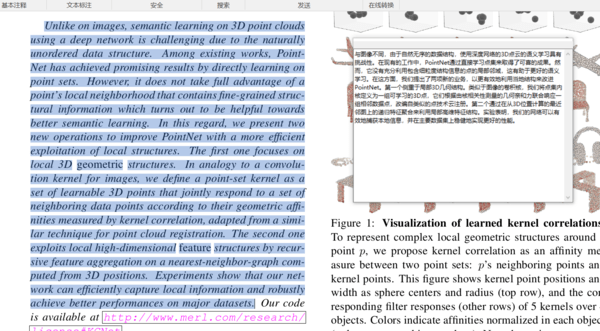
多段同时翻译
效率更高,同时尽可能保持原有分段。
点按复制
在打开监听剪贴板选项后,只需选中文字,并将鼠标悬停在选中文字上方长按不动超过0.3s后释放鼠标(其实0.3s你基本没感觉自己长按了),也就是长按后释放,即可复制;
这可以避免我们过度移动鼠标(右键再选择复制)或者是疯狂按ctrl+c按得很累。
强大的专注模式
无比强大的专注模式,一个简单的文本框,能够满足日常翻译90%的需求;
译文同步显示在专注模式和对照模式当中;
智能词典仅在专注模式中显示,彩色显示帮助你快速分辨各项内容;
拖拽文本到专注模式框,可以直接得到翻译结果;
当光标位于专注模式结果框中时,Ctrl+Enter可以翻译框内内容,Ctrl+B实现百度搜索框内内容,Ctrl+G实现Google搜索框内内容;
专注模式右键菜单可以实现几乎全部选项的设置,全部的应用。
智能互译
CopyTranslator会自动识别所复制的文字,根据所设置的源语言和目标语言进行自动智能互译;
举个例子,设置源语言为英语,目标语言为简体中文,这时如果您复制的是英语,会翻译为中文,复制中文则会翻译为英文。(不用担心,自动复制不会与此机制相互影响。)
智能词典
单词少于3的外语句子将被视为短语或单词,您将在专注模式上看到更详细的解释。勾选智能词典选项以启用它;
注:查词限于Youdao支持的语言,但是您无需也无法手动选择语言。(基于Youdao提供的API)
增量复制
将复制的文本附加到原文而不是替换它,当段落在不同页面中分隔时尤其有用。勾选增量复制选项以启用它;
双模式自由切换,应对不同场景;
对照模式符合用户以前的的使用习惯,原文与译文对照显示;
专注模式只提供译文窗口,便于您关注译文。使用专注模式时注意勾选始终置顶及监听剪贴板,必要时应勾选自动复制。
其他特性
~ 支持语言丰富,Google翻译支持啥我们就支持啥;
~ 更多自动化的自定义选项可供选择,如自动复制,设置记忆,贴边隐藏,自动显示;
~ 支持全局热键及方便的快捷键操作;
~ 国际化,界面语言可选择English/简体中文;
~ 占用内存小,运行时常驻内存只有十几兆;
~ CopyTranslator还将继续加入更多新特性,敬请期待。
更新日志
v8.3.0 标题栏兼容优化
- 提供了标题栏三种实现供用户选择,提高兼容性,如果出现标题栏偏移问题,可以在设置界面中的标题栏选项切换三种实现;
- 自动更新页面优化(MAC 无法自动更新,因为没有加入Apple Developer Program,这玩意儿一年六百多吧);
- #107,缩小界面后文字换行重叠问题;
- 去除了Ctrl+L切换剪贴板状态的默认快捷键;
- 修复有道翻译引擎无法使用的问题。
∨ 展开
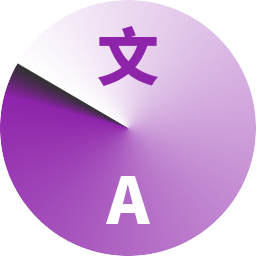
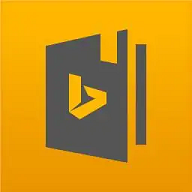 必应词典
必应词典 ABBYY FineReader 12中文专业版
ABBYY FineReader 12中文专业版 通用翻译软件
通用翻译软件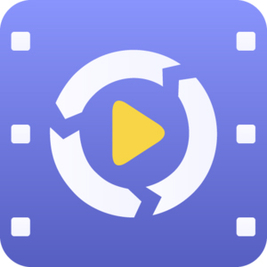 烁光视频转化器
烁光视频转化器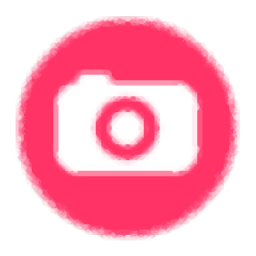 软件界面翻译工具
软件界面翻译工具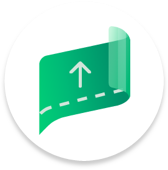 小译同传电脑版
小译同传电脑版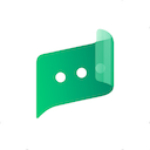 彩云小译浏览器插件
彩云小译浏览器插件 藏语翻译器最新版
藏语翻译器最新版 图片翻译器在线翻译器
图片翻译器在线翻译器 云译客Mac版
云译客Mac版 火云译客翻译软件
火云译客翻译软件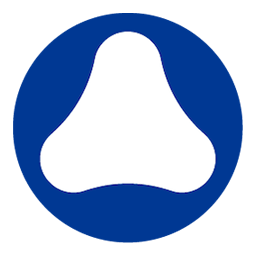 腾讯交互翻译Mac版
腾讯交互翻译Mac版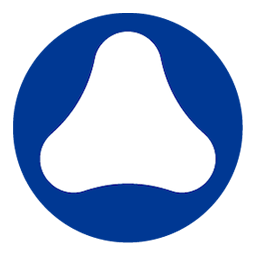 腾讯交互翻译最新版
腾讯交互翻译最新版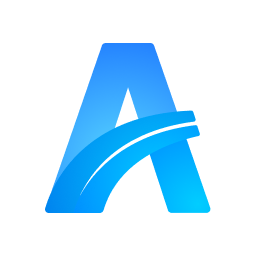 全能翻译官电脑版
全能翻译官电脑版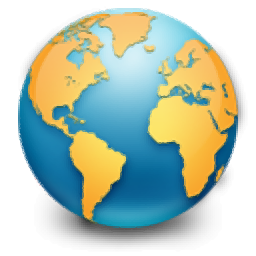 Ace Translator Pro
Ace Translator Pro 讯飞文字转语音软件
讯飞文字转语音软件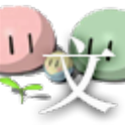 Umi-OCR
Umi-OCR 团子翻译器最新版
团子翻译器最新版 缩译通
缩译通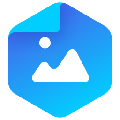 万能图片翻译器PC版
万能图片翻译器PC版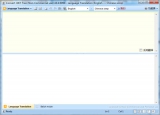




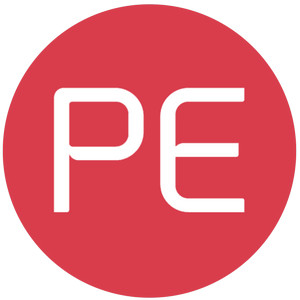

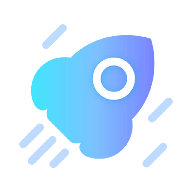


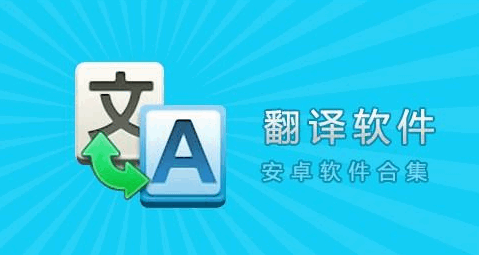 随身翻译软件
随身翻译软件 越南语翻译通
越南语翻译通 古文翻译器扫一扫
古文翻译器扫一扫 点击屏幕翻译
点击屏幕翻译 出国英语翻译官
出国英语翻译官 日语翻译器
日语翻译器 Cat Translator翻译
Cat Translator翻译 一键语音翻译
一键语音翻译 AI翻译助手
AI翻译助手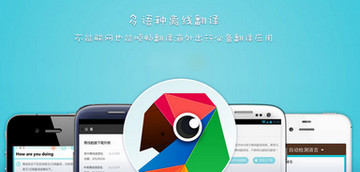 手机翻译软件
手机翻译软件 白话文翻译成文言文翻译器
白话文翻译成文言文翻译器 韩文翻译器app
韩文翻译器app 拍照英语翻译
拍照英语翻译 拍照翻译宝
拍照翻译宝 翻译狗神器
翻译狗神器 智能翻译官
智能翻译官 帮帮字幕翻译
帮帮字幕翻译 一键拍照翻译
一键拍照翻译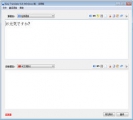 Easy Translator(在线语言翻译工具)
Easy Translator(在线语言翻译工具)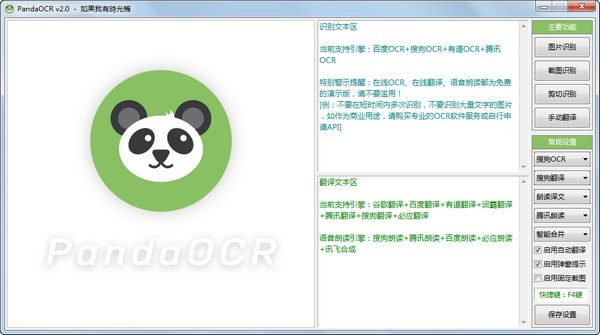 PandaOCR(OCR识别翻译软件)
PandaOCR(OCR识别翻译软件)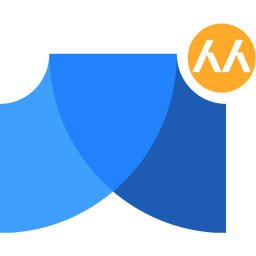 人人译视界翻译软件
人人译视界翻译软件 游戏翻译助手
游戏翻译助手 云译通高校旗舰版
云译通高校旗舰版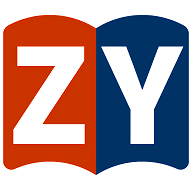 知云文献翻译 8.0.0 官方版
知云文献翻译 8.0.0 官方版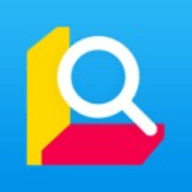 金山词霸电脑版 2022新版 官方版
金山词霸电脑版 2022新版 官方版 有道翻译桌面版 9.1.0.0 正式版
有道翻译桌面版 9.1.0.0 正式版 金山快译2009电脑版 0.0.1.31 官方版
金山快译2009电脑版 0.0.1.31 官方版 有道词典电脑版 9.1.0 官方版
有道词典电脑版 9.1.0 官方版 金山快译2013个人版 官方版
金山快译2013个人版 官方版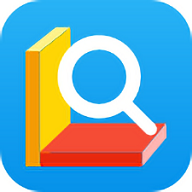 金山词霸2022 1.1.20 官方版
金山词霸2022 1.1.20 官方版 云译客桌面客户端 1.1.0 官方版
云译客桌面客户端 1.1.0 官方版 有道词典 Mac版 2.6.0 正式版
有道词典 Mac版 2.6.0 正式版 Balabolka Portable 2.14.0.684 Win7绿色版
Balabolka Portable 2.14.0.684 Win7绿色版